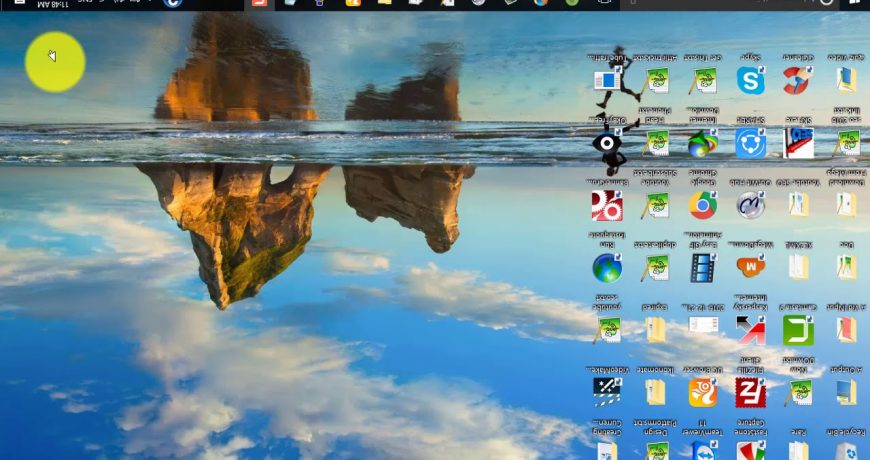Il peut arriver que par faute de frappe sur votre clavier ou une erreur de manipulation, que votre écran ne s’affiche plus correctement, Cela peu donner quelque chose d’assez fou comme sur l’image ci-dessus. Pour remédier à ce type de problème,
Procédure 1: Utiliser le menu des paramètres d’affichage
Commencez par aller dans démarrer puis rechercher..Tapez ensuite rotation Choisissez ensuite le menu “Modifier l’orientation de l’écran“Choisissez enfin le format paysage pour remettre votre écran droit. Puis validez avec OK.
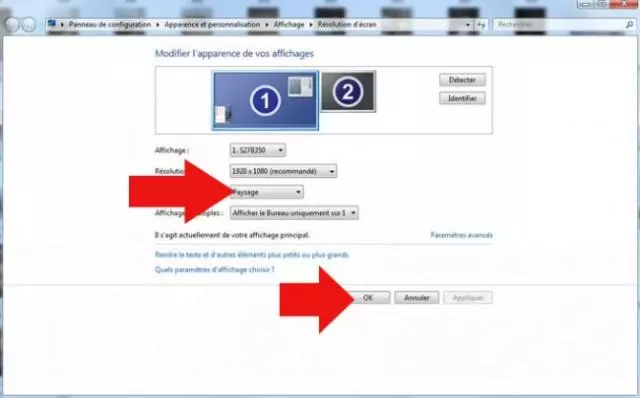
Procédure 2: Utiliser le raccourci clavier pour retourner son écran
Une simple manipulation suffit pour résoudre ce problème. Selon les cartes graphiques, il existe plusieurs raccourcis clavier :
- Appuyer sur la touche « CTRL » puis sur une des flèches gauche, droite, haut ou bas.
- Appuyer simultanément sur les touches « CTRL » et « ALT » puis sur les flèches rotatives.
- Appuyer simultanément sur les touches « CTRL » et « ALT GR » puis sur les flèches rotatives.
- L’écran s’inverse alors de 90°C puis de 180°C, en utilisant les flèches pour le déplacement.
Procédure 3: Effectuer l’inversion de l’écran à partir du menu de votre carte graphique
Si vous possédez une carte graphique NVIDIA, cliquez sur le bouton droit et sélectionnez « Panneau de configuration NVIDIA ». Dans le menu de gauche, choisissez « Pivoter affichage ».
Pour une carte graphique INTEL, il suffit de sélectionner l’onglet « propriétés graphiques ». Le tableau de bord vous propose différentes options de format et de rotation. Il vous suffira de choisir l’onglet « Rotation de l’écran ».
Dans le cas d’une carte graphique ATI RADEON, ouvrez le « Catalyst Control Center ». Sélectionnez l’onglet « Tâches d’affichage courantes », puis choisissez votre option : « portrait », « portrait inversé » et « paysage inversé »